โลโก้
โลโก้
ตั้งค่ารูปแบบการแสดงผลโดยใช้รูปภาพ
1. ไปที่เมนู ออกแบบ > ส่วนบน > โลโก้
2. เลือก รูปแบบการแสดงผลของโลโก้ เป็นรูปภาพ
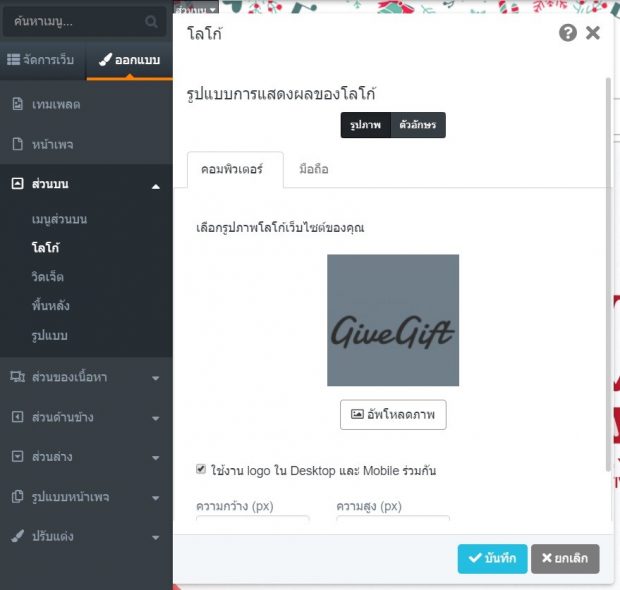
3. อัพโหลดโลโก้ โดยคลิกที่ปุ่ม อัพโหลดรูปภาพ จากนั้นคลิกเพิ่มรูปภาพ
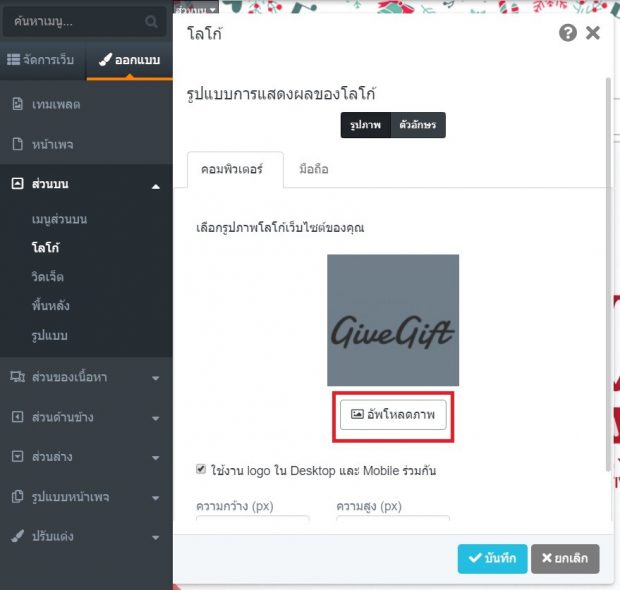
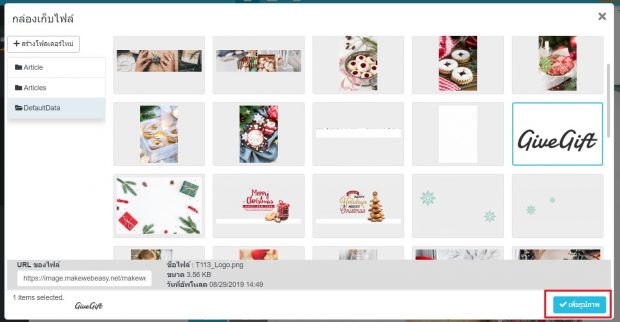
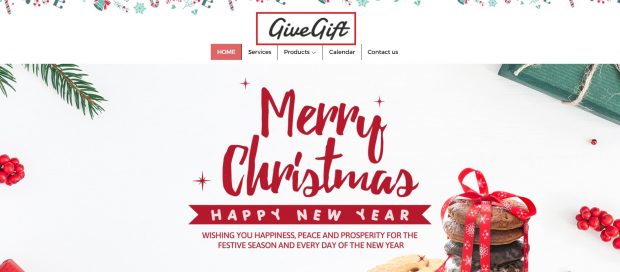
4. คลิก ใช้งาน logo ใน Desktop และ Mobile ร่วมกัน
ในกรณีที่รูป logo เหมือนกันทั้งสองที่ แต่ถ้าไม่เหมือนกัน เช่น ใน Desktop โลโก้มีสัญลักษณ์และ
ข้อความ Mobile เหลือแค่สัญลักษณ์ ก็ให้คลิกเอาเครื่องหมายถูกออก เพื่อจะได้ทำการอัพโหลดภาพ
ใหม่ที่ Mobile
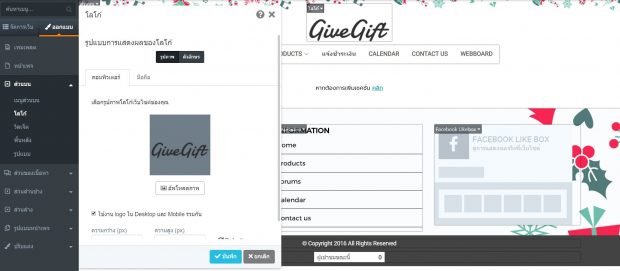
5. กำหนด ความกว้าง (px) และ ความสูง (px) ของ Logo โดยตัวเลขที่แสดงจะเป็นขนาดโลโก้เดิม ใน
กรณีที่มีขนาดใหญ่เกินไป ก็สามารถลดสัดส่วนโดยแก้ไขตัวเลขความกว้างและความสูงได้
6. คลิกที่ปุ่ม บันทึก
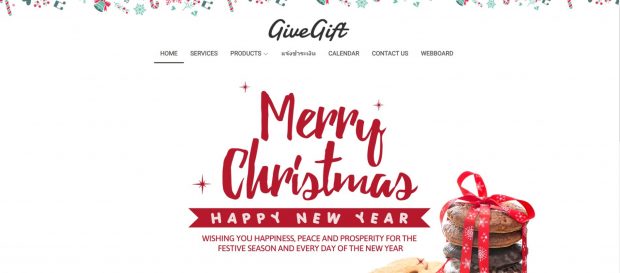
ตัวอย่างโลโก้บนหน้า Desktop

ตัวอย่างโลโก้บน Mobile
ตั้งค่ารูปแบบการแสดงผลโดยใช้ข้อความ (กรณีไม่มีรูปโลโก้)
1. ไปที่เมนู ออกแบบ > ส่วนบน > โลโก้
2. เลือก รูปแบบการแสดงผลของโลโก้ เป็นตัวอักษร
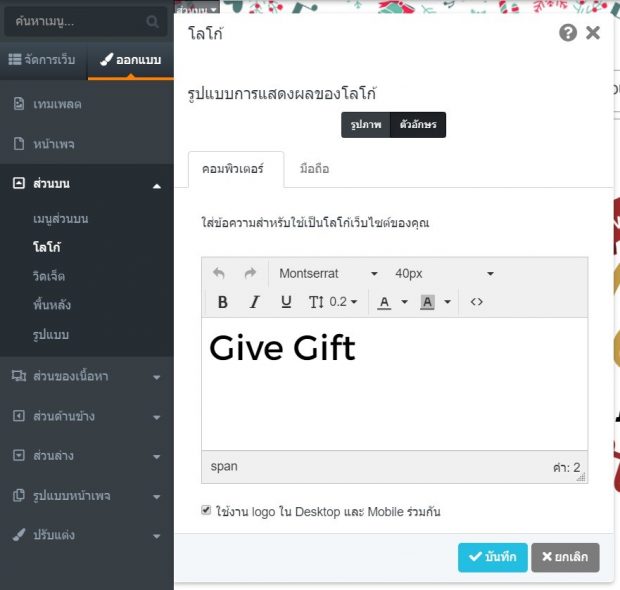
3. พิมพ์ข้อความที่ใช้แทนรูปโลโก้ เช่น ชื่อบริษัท จากนั้นปรับขนาด ปรับฟอนต์ตามที่ต้องการ
4. คลิก ใช้งาน logo ใน Desktop และ Mobile ร่วมกัน
ในกรณีที่ตัวอักษร เหมือนกันทั้งสองที่ แต่ถ้าไม่เหมือนกัน เช่น ใน Desktop ข้อความชื่อเต็ม
Mobile ตัวอักษรย่อ ก็ให้คลิกเอาเครื่องหมายถูกออก เพื่อจะได้พิมพ์ข้อความเข้าไปใหม่
5. คลิกที่ปุ่ม บันทึก
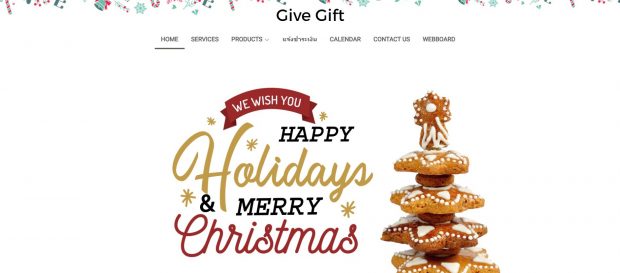
ตัวอย่างโลโก้บน Desktop
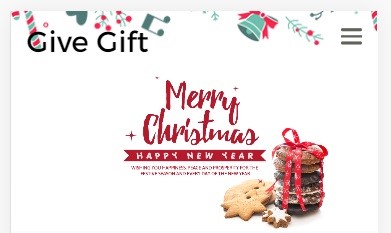
ตัวอย่างโลโก้ Mobile
